Firefox, en tant que navigateur rapide et sécurisé, permet de nombreux modules complémentaires conviviaux. Vous pouvez l'utiliser pour regarder des vidéos, lire des articles, faire des commentaires sur Facebook ou publier sur Twitter. Si vous souhaitez enregistrer du contenu Web précieux, tel que des vidéos en streaming dans le navigateur, vous pouvez utiliser un enregistreur d'écran Firefox pour terminer la tâche.
Ce guide présente les 8 meilleurs enregistreurs d'écran pour Firefox, y compris l'enregistreur d'écran d'extension et le logiciel de capture d'écran hors ligne. Vous pouvez sélectionner le bon enregistreur de navigateur en fonction de vos besoins !
| Meilleur enregistreur d'écran Firefox | 2 Extension d'enregistreur d'écran Firefox | 5 Enregistreur d'écran pour Firefox |
|---|---|---|
|
|
|
Meilleur enregistreur d'écran Firefox pour Windows et Mac
La meilleure méthode pour filtrer les enregistrements vidéo ou audio de Firefox consiste à les capturer à l'aide d'EaseUS RecExperts. C'est un enregistreur puissant mais convivial qui permet de capturer des vidéos Firefox en quelques clics. Que vous soyez un utilisateur débutant ou professionnel, vous pouvez facilement trouver l'outil d'enregistrement approprié dont vous avez besoin sur son interface utilisateur élégante.
Vous pouvez l'utiliser pour enregistrer en plein écran sur Windows 10 ou sélectionner une zone d'enregistrement spécifique. Ces fonctionnalités facilitent l'enregistrement de vidéos YouTube en haute qualité. Étant donné que cet enregistreur prend en charge de nombreux formats de fichiers populaires, vous pouvez exporter les enregistrements dans le format qui correspond à vos appareils.
Enregistreur d'écran EaseUS
- Enregistrer l'écran et la webcam en même temps
- Enregistrer des vidéos en streaming sur Firefox en résolution 4K UHD
- Planifier l'enregistrement pour créer automatiquement des tâches d'enregistrement
- Prend en charge divers formats de sortie, tels que MP4, AVI, MOV, etc.
- Certains outils de montage vidéo intégrés pour modifier les enregistrements
Voici comment enregistrer Firefox avec un enregistreur d'écran Firefox professionnel :
Étape 1. Lancez EaseUS RecExperts, puis ouvrez une page Web avec le navigateur Firefox.
Étape 2. Cliquez sur "Plein écran" ou "Région" pour sélectionner la zone d'enregistrement sur votre écran. Cliquez ensuite sur "Son" pour choisir les sources audio - Son système ou Microphone.
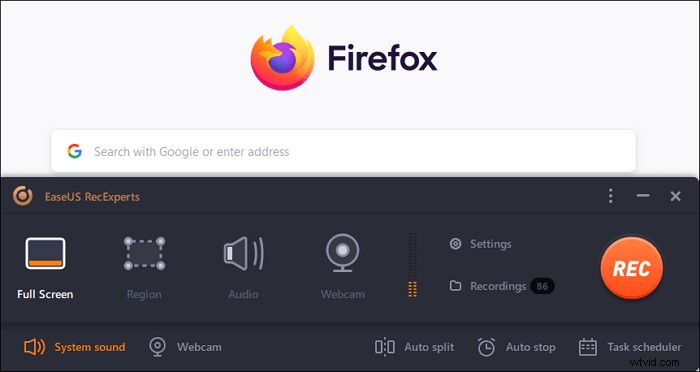
Étape 3. Sélectionnez la page Firefox ouverte (avec la vidéo YouTube dans cette démo). Cliquez sur le bouton orange "REC" et le programme démarrera l'enregistrement (vidéo et audio système).
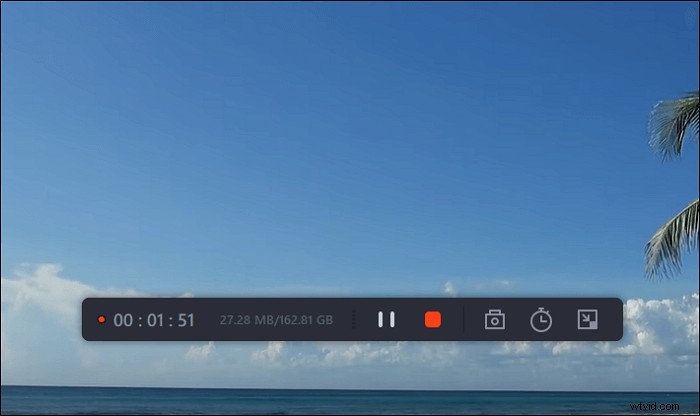
Étape 4. Cliquez sur le bouton carré rouge pour arrêter l'enregistrement, et vous verrez le menu avec la vidéo enregistrée, où vous pouvez changer le nom. Ensuite, vous pouvez découper la vidéo enregistrée, puis l'exporter vers votre format préféré.
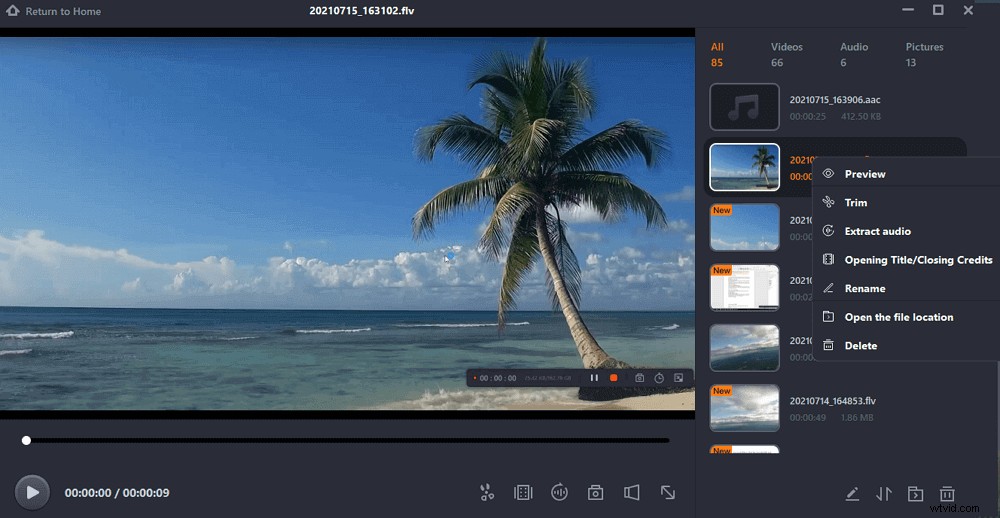
Top 2 des extensions Firefox pour l'enregistreur d'écran
La bibliothèque Firefox Add-ons fournit plus de 6 000 extensions et plus de 500 thèmes. Les extensions peuvent tout faire, comme fournir un accès à votre compte Facebook directement depuis la barre d'outils de Firefox. Mais il existe quelques enregistreurs d'écran de navigateur qui vous permettent d'enregistrer votre écran - Awesome Screenshot &Screen Recorder et Screen Recorder.
1. Enregistreur d'écran par Alexey Kuznetsov
Compatibilité : Linux, Windows et macOS
Screen Recorder d'Alexey Kuznetsov est une extension d'enregistrement d'écran 100 % gratuite, disponible pour Firefox, Chrome et d'autres plateformes. Après l'avoir ajouté à votre Firefox, vous pouvez facilement commencer à enregistrer des vidéos à partir du navigateur ou du bureau. De plus, si vous souhaitez prendre un instantané, vous pouvez également le faire dans cette application.
Enfin, vous pouvez sauvegarder vos enregistrements sur le disque local ou Google Drive comme vous le souhaitez.
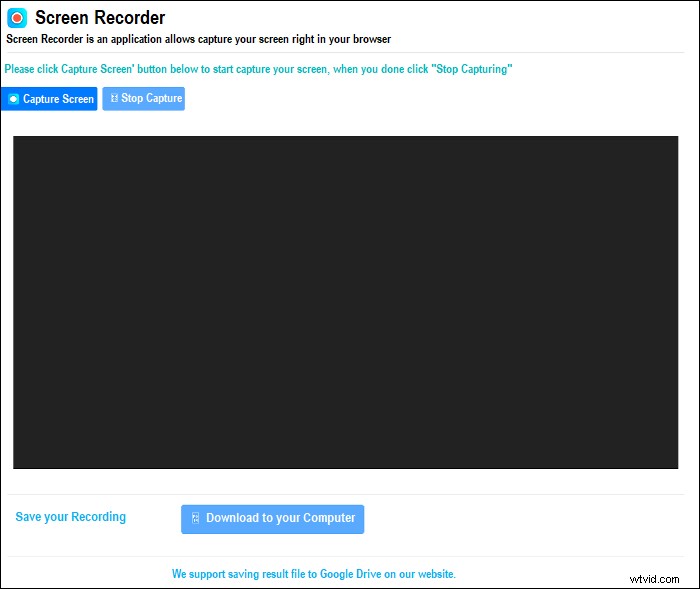
Avantages :
- Très simple et facile à utiliser
- Capturer directement la fenêtre de Firefox
- Télécharger la vidéo enregistrée sur un disque local ou Google Drive
Inconvénients :
- Aucun outil d'édition
2. Superbe capture d'écran et enregistreur d'écran
Compatibilité :Linux, Windows et macOS
Awesome Screenshot &Screen Recorder est un formidable outil de capture vidéo de navigateur qui vous aide à enregistrer Firefox sur différentes plates-formes de bureau.
Vous pouvez effectuer une capture d'écran dans Firefox, enregistrer des enregistrements d'écran et des captures d'écran sur le site Web et partager instantanément vos vidéos et images avec des liens partageables uniques. Vous pouvez également partager facilement une vidéo d'enregistrement sur Jira, Slack, Trello, Asana, GitHub, mais cela n'est disponible qu'avec un compte Premium.
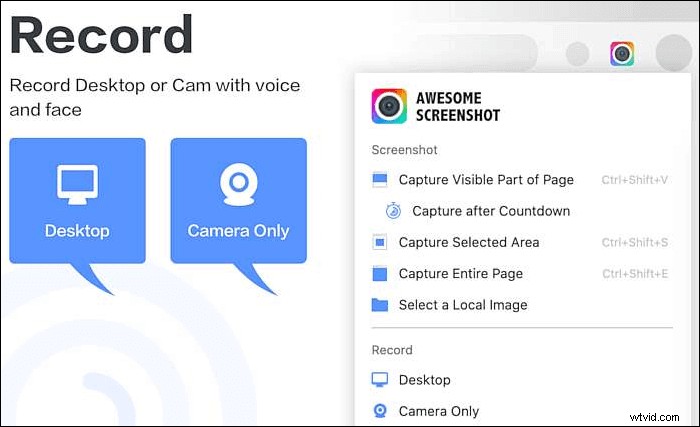
Avantages :
- Capturer une vidéo en streaming Firefox
- Flou des informations sensibles sur votre capture d'écran
Inconvénients :
- La fonction d'enregistrement vidéo est assez déroutante
- La fonction d'édition vidéo n'est pas intuitive
- Seulement 5 minutes par enregistrement local avec le forfait gratuit
Top 5 des enregistreurs d'écran pour Firefox sur Windows et Mac
Outre l'enregistreur mentionné ci-dessus, d'autres enregistreurs d'écran Mozilla sont disponibles pour les utilisateurs Windows ou Mac, tels que Streamlabs OBS, Screen Recorder Pro pour Win10, Dxtory, QuickTime Player et Screencast-O-Matic.
1. OBS Streamlabs
Compatibilité : Windows 10, 8.1, 8 et 7
Streamlabs OBS est un logiciel d'enregistrement vidéo populaire destiné aux utilisateurs non professionnels. Il fournit certaines fonctionnalités intégrées et les aide à capturer un écran entier ou uniquement la fenêtre de Firefox.
Si vous vous inscrivez à Streamlabs, vous aurez accès à de nombreux outils directement depuis le site Web de l'entreprise. Vous pouvez choisir les sources qui apparaissent dans votre diffusion en direct ou votre vidéo enregistrée. Il existe des paramètres recommandés pour ceux qui souhaitent enregistrer des vidéos en streaming Firefox, qui peuvent s'ajuster automatiquement.
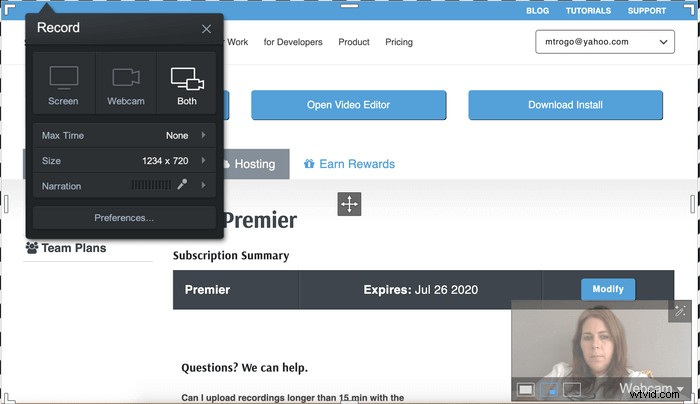
Avantages :
- Cela fonctionne dès la sortie de la boîte
- Gérez tous vos paramètres dans un seul programme, y compris une variété de plug-ins
Inconvénients :
- Plus susceptible de planter avec tous ses modules complémentaires
- Moins d'options d'encodage qu'OBS
- Aucune prise en charge multiplateforme
2. Enregistreur d'écran Pro pour Win10
Compatibilité :Windows 10
Cette application Windows 10 intégrée vous permet de capturer les mouvements de l'écran, du son et du curseur. Il vous permet d'enregistrer des zones sélectionnées, une application spécifique comme Firefox, la fenêtre active et une vidéo webcam.
Il fournit un outil d'enregistrement d'écran, pratique à la fois pour les utilisateurs novices et professionnels, et vous permet d'enregistrer la vidéo dans plusieurs formats.
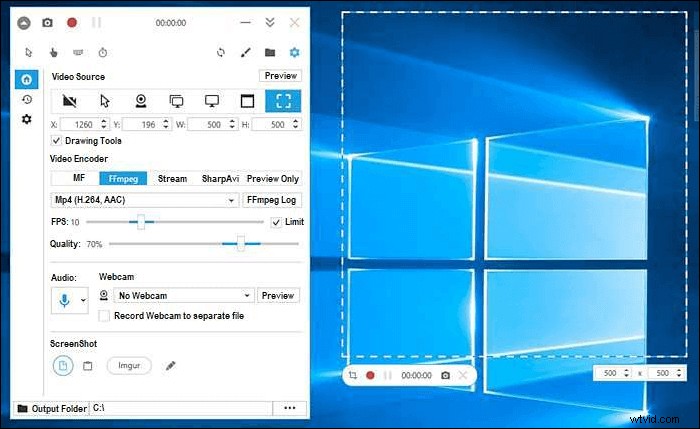
Avantages :
- Enregistrer une fenêtre Firefox avec et sans le curseur de la souris
- Enregistrer des régions, des écrans ou des fenêtres spécifiques
- Capturez des screencasts au format AVI, GIF ou MP4
Inconvénients :
- Fonctionnalités d'édition limitées
- Aucun outil de sauvegarde et de restauration
3. Dxtory
Compatibilité :Windows 10, 8.1, 8, 7, Vista et XP
Dxtory est un autre logiciel d'enregistrement d'écran pour capturer des vidéos en streaming Firefox.
Ce logiciel léger est un outil de capture assez diversifié. Il peut enregistrer de l'audio à partir de plusieurs sources, prendre en charge les codecs vidéo tiers et la sortie de diffusion. Avant l'enregistrement, vous pouvez modifier le réglage facilement avec une interface simple.
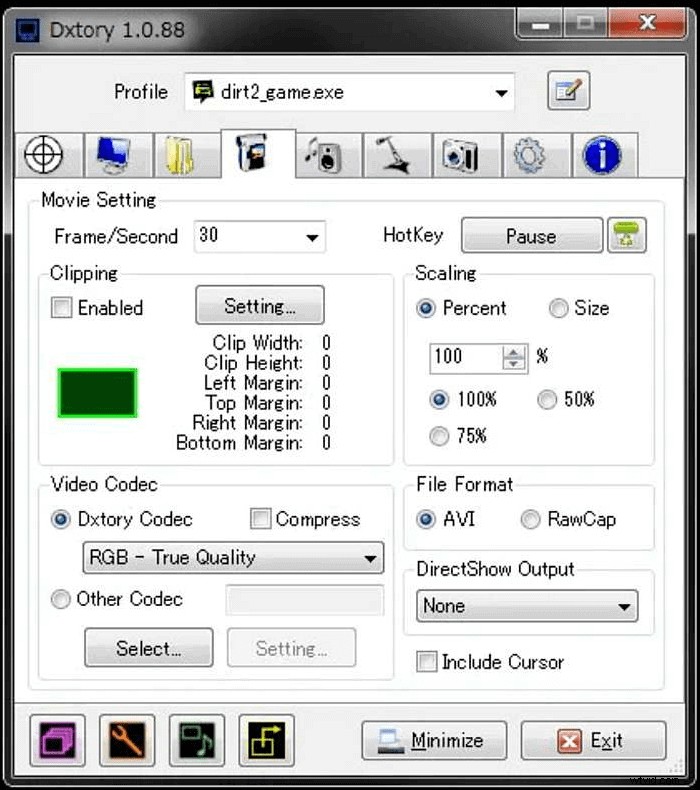
Avantages :
- Aider Firefox à enregistrer une vidéo en streaming
- Expérience utilisateur intuitive avec interface à onglets
- Outils de capture d'écran personnalisés
Inconvénients :
- Notification d'essai ennuyeuse
- Aucune fonctionnalité d'édition vidéo comme le rognage, le recadrage, etc.
4. Lecteur QuickTime
Compatibilité :macOS
Quicktime Player peut être utilisé comme enregistreur d'écran pour vous aider à enregistrer sur Firefox. En quelques étapes simples, vous pouvez obtenir les enregistrements à partir des flux Firefox ou d'autres.
De plus, cet enregistreur d'écran Firefox fournit des fonctionnalités d'édition de base comme le rognage, ce qui signifie que vous pouvez modifier vos enregistrements dans ce logiciel. Après cela, vous pouvez partager les enregistrements directement sur de nombreuses plateformes sociales.
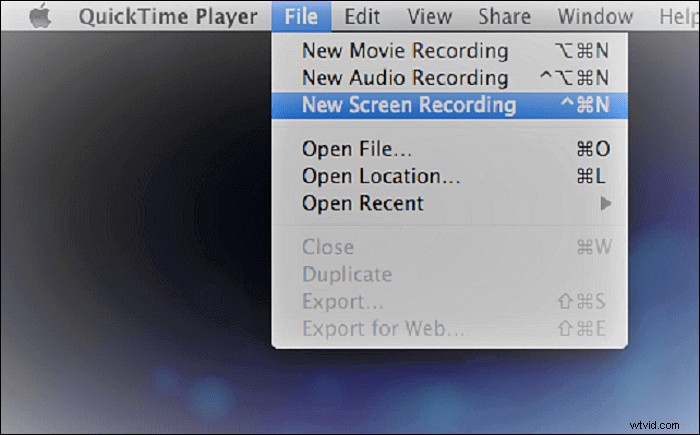
Avantages :
- Capturer une vidéo en streaming Firefox
- Modifier et enregistrer une vidéo simultanément
- Convertir des vidéos dans un format de fichier différent tel que AVI, MOV, MP4, etc.
Inconvénients :
- Impossible d'enregistrer simultanément le son de l'écran et du système
- Aucune lecture vidéo disponible
5. Screencast-O-Matic
Compatibilité :macOS X 10.9 ou version ultérieure
Un autre enregistreur d'écran pour Firefox est Screencast-O-Matic. C'est une bonne aide pour capturer de la vidéo ou de l'audio en streaming sur Firefox, enregistrer une webcam ou d'autres jeux. En outre, pendant l'enregistrement, il vous fournit des outils pour améliorer les enregistrements avec du texte, des formes, des images, des animations, etc.
Plus important encore, vous êtes également autorisé à partager la vidéo de sortie sur des sites de médias sociaux populaires, notamment Facebook, Twitter et bien d'autres.
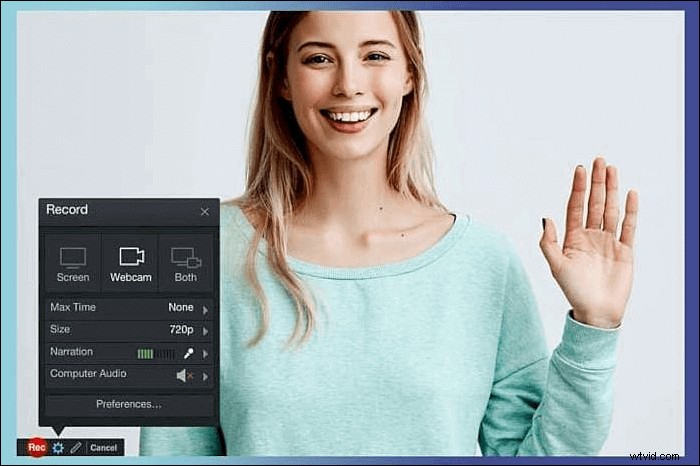
Avantages :
- Vous permettre de désactiver l'affichage des notifications lorsque vous enregistrez temporairement
- Vous permet d'ajouter des scripts, des images, des formes, de la musique, l'image de marque de l'entreprise et bien plus encore
- Une fonctionnalité intégrée de synthèse vocale
Inconvénients :
- Un filigrane sur votre vidéo
- La version gratuite ne permet que 15 minutes d'enregistrement
- L'éditeur vidéo n'est disponible qu'avec la version payante
Conclusion
Si vous souhaitez enregistrer le contenu lorsque vous naviguez sur des sites Web à l'aide de Firefox, vous devez télécharger un enregistreur d'écran pris en charge par le navigateur ou utiliser les modules complémentaires. Les modules complémentaires n'ont que des fonctionnalités de base, il est donc préférable d'installer un logiciel tiers d'enregistrement d'écran.
Le meilleur choix pour les utilisateurs Windows et Mac est EaseUS RecExperts. Vous pouvez capturer ce dont vous avez besoin en haute qualité, et il prend en charge un nombre impressionnant de formats vidéo et audio.
FAQ sur l'enregistreur d'écran Firefox
Pour mieux résoudre vos problèmes, voici quelques réponses à certaines questions courantes. Contactez-les pour en savoir plus.
Screencastify est l'une des meilleures extensions d'enregistrement d'écran pour Chrome, mais uniquement pour Google Chrome. Si vous souhaitez trouver un module complémentaire d'enregistrement d'écran utile dans Firefox, il existe de nombreuses alternatives, telles que Screen Recorder d'Alexey Kuznetsov.
Si vous utilisez Firefox sous Windows, les raccourcis clavier pour les captures d'écran sont Ctrl+Maj+S. Ouvrez la page que vous souhaitez capturer et appuyez simultanément sur ces trois boutons. Si vous êtes un utilisateur Mac, vous pouvez utiliser les boutons Cmd + Maj + S à la place.
Pour enregistrer l'écran Firefox avec succès, tout ce dont vous avez besoin est un enregistreur d'écran Firefox. Si vous préférez les outils hors ligne, vous pouvez consulter EaseUS RecExperts, QuickTime Player, etc. Mais si vous souhaitez utiliser une extension complémentaire, vous pouvez également trouver celle qui convient sur cette page.
Non, Firefox n'a pas d'enregistreur d'écran. Dans le cas des vidéos d'enregistrement d'écran sur Firefox, vous pouvez installer des enregistreurs d'écran complémentaires pour démarrer votre enregistrement.
